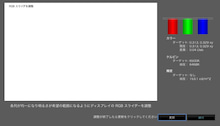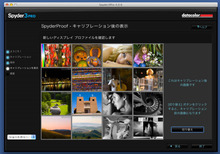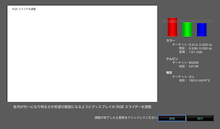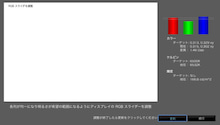仕事柄、モニターの色を標準にするためモニターキャリブレーションをしています。
使っている機材は、「スパイダーpro3」
http://www.datacolor.jp/products/index.html
今は、「スパイダーpro4」になっています。
もう1つ上のバージョンにエリートというのが有ります。
こちらはかなり細かく設定できます。
でも6500Kでガンマは2.2を使うので上の「スパイダーpro3」でとりあえずOK。
本来、RGBを調整する事は上のエリートで可能です。
が裏技を使うと「スパイダーpro3」でも可能になります。
環境設定の詳細設定をクリックしたら出てくる画面で
「識別コントロール画面にRGBスライダーオプションを表示」にレ点。
ディスプレータイプを選ぶ画面でLCDを選び、
コントロールの識別の中でRGBスライダにもレ点。
そうするとキャリブレーションの途中でRGBの調整画面が出てきます。
何も考えなければ、このコントロール識別画面の中で
コントラスト
明るさ
ケルビン プリセット
これだけにレ点を入れ、
モニター側は工場出荷状態(リセット)した後で
色温度を6500Kにしてそのまま実行するだけ。
裏技は
上のコントロール識別画面の中で
RGBの所にもレ点を入れる事です
そして
左下にあるショートカットの中からキャリブレーションを選び「設定を変更」を押し
ターゲットを
ガンマ2.2
白色点6500K
明るさはネイティブを選びます。
明るさにネイティブを選ぶ理由は、モニターも経年変化します。
ネイティブとは今そのままの状態の事。
実際のキャリブレーション進めると途中で上のような画面が出ます。
掲載した画像は調整後の状態です。
モニターのハード上でRGBを調整し、3つのバーが範囲内に入るようにします。
輝度のカンデラは153.1にしました。
データーカラーの人に聞きましたが、
いつもの部屋の光で、よく使う紙を用意。モニター画面上にフォトショップ等で白画面を表示し
両方を比較し、同じような明るさになる様にモニター側の明るさ(輝度)を調節。
モニターの工場出荷状態ではここが210カンデラ程でかなり明るかったです。
このRGB調整法を使う事に決めていたので先ほどの「コントロール識別画面」
の中で色温度調整であるケルビンプリセットはレ点を外しました。
キャリブレーションの最後に次のような画面が出て調整前と、調整後を比較できます。
ここからが重要。
始めの頃は、何も考えずモニター側を6500Kに設定し、ソフト面でも6500Kを設定しキャリブレーションをしていました。
しかしこの方法だと(輝度は調整済み)
赤が強く色温度もターゲット6500kに対し5313kしか有りません。
モニター側を6500kにしたのに実際は5313Kだったことになります。
このまま続けるとあまり良い結果は得られなかったです。
モニター側の色温度調整画面でRGB調整を選ぶとこうなりました。
ターゲットの色温度は何もしない状態で6532Kです。
RGBのバーもフラットに近い。
その後、モニター側で調整しこれになります。
何でこうなったのでしょうか?
多分、安物のモニターだからでしょう。
使っているモニターは
iiyamaのE2208HDS。確か16000円ほど。
購入前にこのスパイダーの発売元であるデーターカラーさんに聞きました。
そのときの会話で
昔のCRTの頃は、モニターの差はとても大きかった。
でも液晶になってからはそれほどの差はないと思う。
見る角度によって明るさが違う事に付いては、
ノートパソコンを持っていって現場で作業しているカメラマンはたくさんいる。
そのノートパソコンのモニターはそんなに良い物は使っていない。
皆さん、工夫して角度を調整し、一番良い所を使っている。
とても高いモニターは視野角が広く、周辺まで行き届いています。
でも先ほどのノートパソコンの話を聞くと画面の真ん中でちょうど良い角度で使えば問題ないと
決めました。そしてきちんとキャリブレーションすれば良いのだと。
imacだってそれほど良い液晶使っているとは思えない。
今回の調整でかなり良い色が出る様になりました。
モニターのプリセットの色温度設定は疑ってみるべきだと思います。